AirDrop 是 Apple 用户官方提供的无线文件共享功能,可在设备之间轻松传输所有类型的 iOS 数据。 然而,有时 AirDrop 可能无法按预期工作,尤其是在新的 iOS 更新之后。 这篇文章将讨论 AirDrop 的限制和要求,并讲述五个有用的技巧来修复 AirDrop无法正常工作 的问题。
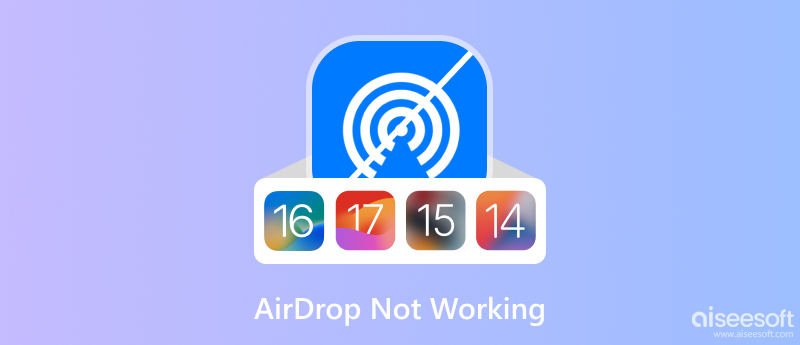
AirDrop 仅适用于 Apple 设备。 您无法使用 AirDrop 与 Android 设备或其他类型的设备共享文件。 两台 Apple 设备都需要运行 iOS 7 或更高版本或者 macOS X Yosemite 或更高版本。 使用 AirDrop 时,应确保两台设备上均启用 Wi-Fi 和蓝牙。 此外,它们彼此之间的距离需要在 30 英尺以内。 如果您尝试将文件空投给不在您的联系人中的某人,则必须将“空投”设置为“所有人”。
您可以将文件从一台 Apple 设备隔空投递到另一台设备,即使这些设备运行不同版本的 iOS。 例如,您可以将照片从 iPhone 15 空投到 iPhone 8。此外,您还可以通过 AirDrop 将文件从 iPhone 发送到 Mac。 然而,AirDrop 并非支持所有 iOS 文件。 但 AirDrop 可以传输最常用的数据,包括联系人、照片、视频、日历事件、笔记、网站链接、应用程序以及所有类型的文档,例如 Word 文档、Excel 文件、PDF 等。
AirDrop 是与附近的朋友和家人共享文件的好方法。 AirDrop 依靠蓝牙和 Wi-Fi 在两台 Apple 设备之间创建点对点网络。 两个设备可以直接相互通信,无需路由器或互联网连接。
当您在 iPhone、iPad 或 Mac 上启用 AirDrop 时,它将开始向附近的其他设备广播其存在。 然后,其他设备就可以在其 AirDrop 菜单中看到您的设备。
要设置 AirDrop 来共享文件,您应该确保两台设备都打开了 Wi-Fi 和蓝牙。 打开 控制中心,点击并按住网络图块以显示更多选项。 找到 空投 图标并点击它。 选择“所有人”或“仅限联系人”,具体取决于您希望谁能够向您空投文件。

要使用 AirDrop,只需打开要共享的文件并点击“共享”按钮即可。 然后,选择AirDrop方式并点击您要共享的联系人。 收件人将收到一条通知,要求他们接受或拒绝该文件。
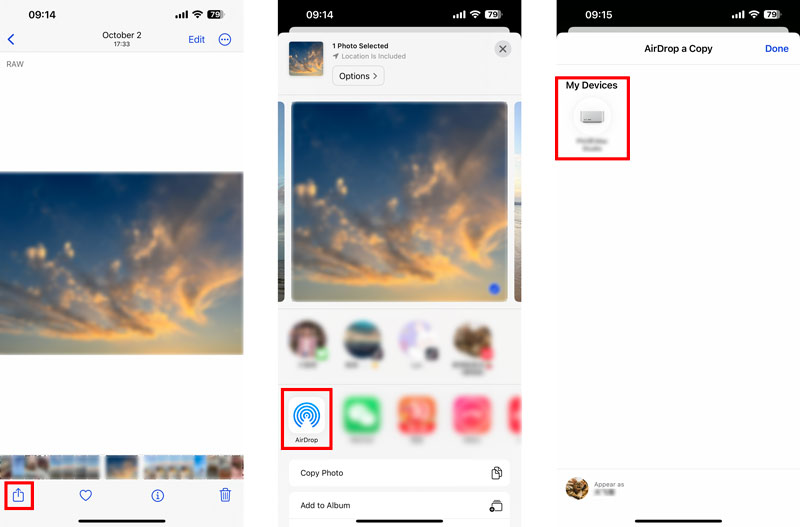
在开始对 AirDrop 无法工作问题进行故障排除之前,请检查并确保两台设备均运行 iOS 7 或更高版本,并且均已打开 Wi-Fi 和蓝牙。 更重要的是,他们之间还应该很亲近。 当您想要将文件空投给不在您的联系人中的某人时,您需要将“空投”设置为“所有人”。
如果您尝试空投特定文件类型但不起作用,请尝试空投其他文件类型。 此外,您还可以尝试通过 AirDropping 发送给其他联系人。 这将帮助您确定问题是出在联系人还是您的设备上。
飞行模式和焦点模式可以禁用 AirDrop,因此请确保它们都已禁用。 另外,你应该关闭 个人热点 当您空投文件时。 个人热点可能会干扰 AirDrop,因此如果遇到问题,请将其关闭。
简单的重新启动通常可以修复可能导致 AirDrop 停止工作的小软件故障。 当您找不到另一台设备进行AirDrop,或者AirDrop提示失败时,您可以尝试重启两台设备,然后重试。
如果重新启动设备无法解决问题,您可以尝试重置网络设置。 这会将您的 Wi-Fi、蓝牙和蜂窝网络设置重置为默认值。 转到“设置”应用中的“常规”,点击 转移或重置,并选择 重设. 然后,您可以轻点 重置网络设置 并输入您的密码以继续。

当您遇到 iOS 17 AirDrop 无法工作的问题时,请从“设置”应用程序转到“软件更新”,然后检查是否有可用的 iOS 更新。 将两台设备升级到最新版本,检查AirDrop功能是否可以正常使用。
如果您已尝试以上所有方法并且 空投 如果仍然无法正常使用,您可以选择联系 Apple 支持。 您可以访问 Apple 支持网站并与 Apple 支持代表在线开始聊天会话。 此外,您还可以致电 Apple 支持或将设备带到当地的 Apple Store 零售店或 Apple 授权服务提供商处。
当您联系 Apple 支持时,请准备好解释您在使用 AirDrop 时遇到的问题。 准备好提供您的 Apple ID 和 Apple 设备的序列号。
传输 iOS 文件的最佳 AirDrop 替代方案之一是 Aiseesoft FoneTrans。 它是一款功能强大的 iOS 数据传输工具,可让您在 iOS 设备和计算机之间或两个 iOS 设备之间传输文件。
FoneTrans 支持多种文件类型,包括照片、视频、音乐、文档和联系人。 您还可以使用FoneTrans来管理iOS设备的数据,例如备份和恢复数据以及删除不需要的文件。

资料下载
100% 安全。无广告。
100% 安全。无广告。
将您的 iOS 设备连接到计算机并启动 FoneTrans。 此 AirDrop 替代方案将自动检测您的设备并显示其上的所有文件。 然后,您可以选择要共享的特定文件,然后单击 转让 按钮。

为什么我的 AirDrop 找不到任何人?
您的 AirDrop 找不到任何人的原因有多种。 您的设备或您尝试通过 AirDrop 发送的对象的设备上未打开 AirDrop。 您的设备距离您尝试 AirDrop 的设备不够近。 一台设备处于飞行模式或请勿打扰模式。 您的设备或其他人的设备运行的是过时版本的 iOS。
为什么AirDrop突然失效了?
有时,轻微的软件故障可能会导致 AirDrop 停止工作。 不正确的设置和网络干扰也会导致AirDrop失败。 在极少数情况下,AirDrop 失败是由于任一设备的硬件问题造成的。
为什么我的 iPhone 只能接收但不能发送 AirDrop?
您的 iPhone 能够接收但无法发送 AirDrop 文件的原因有多种。 一些最常见的原因是设置不正确、启用的个人热点、网络干扰和硬件问题。
结论
AirDrop 为您提供了一种在 Apple 设备之间共享文件的便捷方式。 然而,有时它可能无法正常工作。 当你面对 AirDrop无法正常工作 问题,请尝试上面的故障排除提示。

最好的iOS传输软件,用于在不运行iTunes的情况下将iPhone / iPad / iPod和iOS文件从iPhone / iPad / iPod反向管理和传输到计算机。
100% 安全。无广告。
100% 安全。无广告。